LINE(ライン)をスマホとタブレットで同時に使用する方法を紹介します。
複数端末で同期できるので、同時にログインしたままにでき、トークルームをスマホとタブレットで同時に開いたりもできます。
LINEをもっと便利に!
LINEの意外と知らない便利機能や隠しワザ【2025年最新版】
LINEをスマホとタブレットで同期して複数端末で使う方法
手順①:現在使用中のLINEで「同時ログイン」を許可
まずは同時ログインを許可するために、現在使用中のLINEで「ホーム(![]() )」→「歯車(
)」→「歯車(![]() )」→「アカウント」の順にタップします。
)」→「アカウント」の順にタップします。
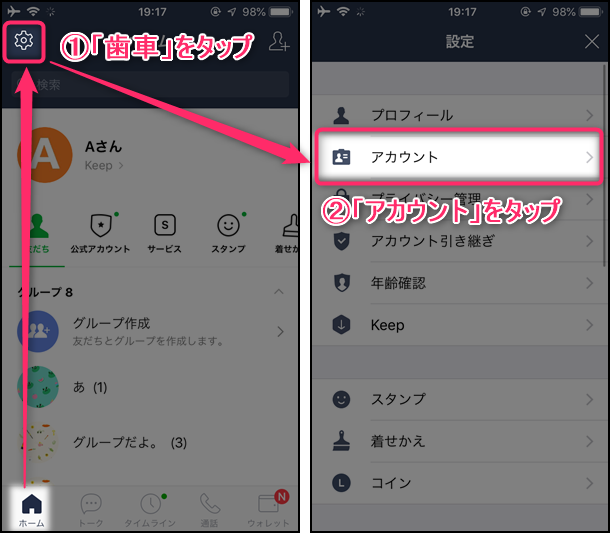
ログイン許可を『オン(緑色)』に設定します。(※最初からオンになっている場合はそのままでOKです。)
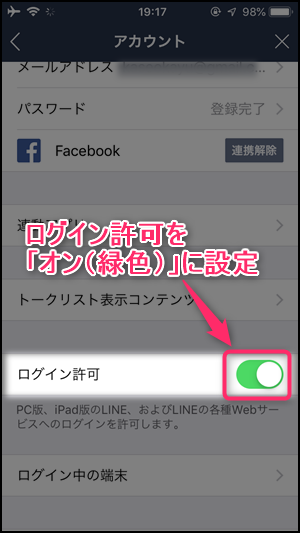
手順②:同時に使用する側でLINEにログイン
同時に使用する側にもLINEアプリをインストールします。
アプリをインストールしたら、同期元のLINEと同じメールアドレス、パスワードでログインします。
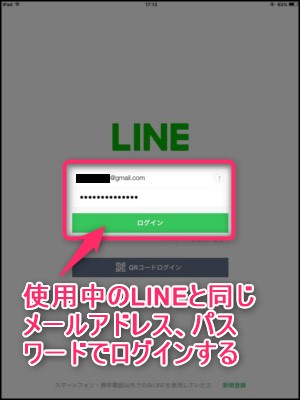
初めて同期する時だけ、このような本人確認画面が表示されるので、認証番号を覚えてから同期元のLINEを起動します。

手順③:同期元のLINEで本人確認
同期元のLINE(使用中のスマホ側のLINE)でLINEを起動すると本人確認画面が自動で開くので、覚えておいた認証番号を入力してから『本人確認』をタップします。
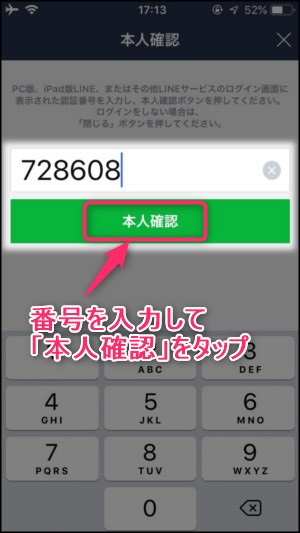
本人確認が完了すれば同期完了です。
自動でログインも完了するので、あとはスマホ側とタブレット側のどちらで操作した内容も常に同期されるようになり同時に使えます。
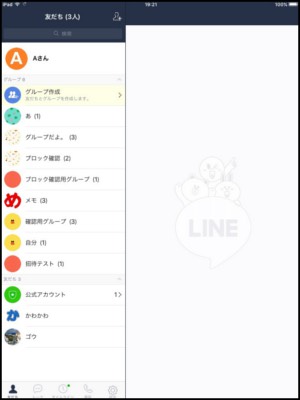
あわせて読みたい投稿
 LINEスタンプをPayPayで買う方法【着せ替え・絵文字も簡単購入】
LINEスタンプをPayPayで買う方法【着せ替え・絵文字も簡単購入】  LINEブロック確認方法!スタンププレゼントで「コイン不足」が出た時の対処法も解説【2025年最新】
LINEブロック確認方法!スタンププレゼントで「コイン不足」が出た時の対処法も解説【2025年最新】  LINEの調子が悪い時の対処法7選!不具合を解決する方法【iPhone・Android】
LINEの調子が悪い時の対処法7選!不具合を解決する方法【iPhone・Android】



アプリのアイコン画像-160x160.png)